- Windows 11 वीडियो मेमोरी प्रबंधन आंतरिक त्रुटि दोषपूर्ण GPU ड्राइवरों के परिणामस्वरूप हो सकती है।
- एक समाधान यह है कि आप अपने अनुप्रयोगों को संगतता मोड में चलाएँ।
- अंतिम उपाय के रूप में, आप विंडोज 11 की अपनी कॉपी को फिर से इंस्टॉल कर सकते हैं।
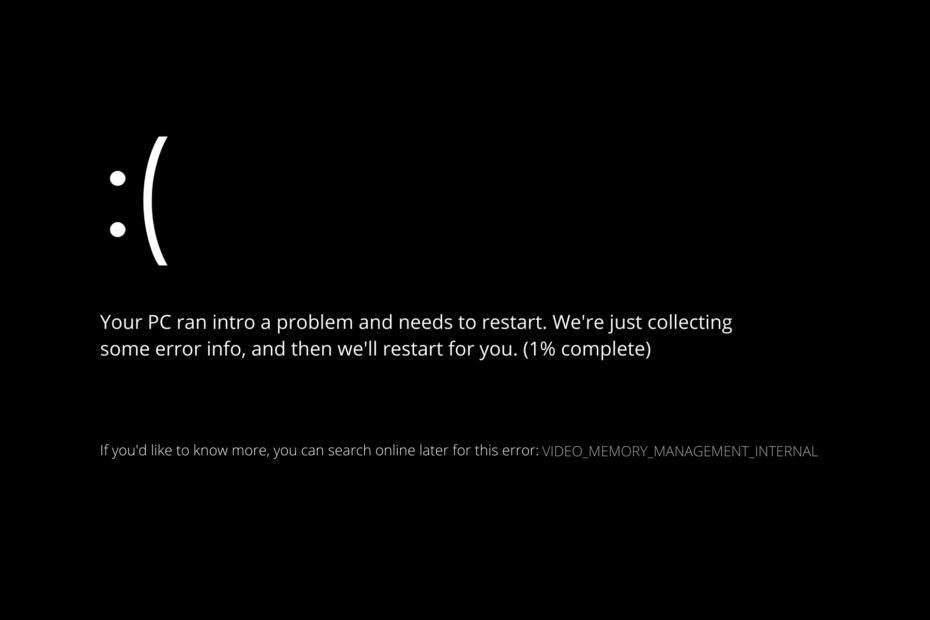
एक्सडाउनलोड फ़ाइल पर क्लिक करके स्थापित करें
यह सॉफ़्टवेयर सामान्य कंप्यूटर त्रुटियों की मरम्मत करेगा, आपको फ़ाइल हानि, मैलवेयर, हार्डवेयर विफलता से बचाएगा और अधिकतम प्रदर्शन के लिए आपके पीसी को अनुकूलित करेगा। पीसी की समस्याओं को ठीक करें और 3 आसान चरणों में अभी वायरस निकालें:
- रेस्टोरो पीसी रिपेयर टूल डाउनलोड करें जो पेटेंट तकनीकों के साथ आता है (पेटेंट उपलब्ध यहां).
- क्लिक स्कैन शुरू करें Windows समस्याएँ ढूँढ़ने के लिए जो PC समस्याओं का कारण हो सकती हैं।
- क्लिक सभी की मरम्मत आपके कंप्यूटर की सुरक्षा और प्रदर्शन को प्रभावित करने वाली समस्याओं को ठीक करने के लिए
- रेस्टोरो द्वारा डाउनलोड किया गया है 0 इस महीने पाठकों।
आपका कंप्यूटर कभी-कभी अचानक क्रैश हो सकता है, जिसके परिणामस्वरूप मौत की नीली स्क्रीन दिखाई दे सकती है। यदि आप वीडियो मेमोरी प्रबंधन आंतरिक विंडोज 11 त्रुटि भी प्राप्त कर रहे हैं तो आप सही जगह पर आए हैं।
वीडियो मेमोरी प्रबंधन आंतरिक त्रुटियाँ विभिन्न स्थितियों में हो सकती हैं। भ्रष्ट सिस्टम फ़ाइलें, एक दोषपूर्ण ग्राफिक्स कार्ड ड्राइवर, और दोषपूर्ण RAM सभी संभावित अपराधी हैं।
आगे बढ़ें क्योंकि हम आपको दिखाएंगे कि भविष्य में होने वाली मौत की ब्लू स्क्रीन से कैसे बचा जाए, और फिर त्रुटि को ठीक करने के तरीकों की सूची में कूदें।
मैं बीएसओडी को कैसे रोक सकता हूं?
यदि आप अपने कंप्यूटर का लंबे समय तक उपयोग करते हैं, तो आप सबसे अधिक कुख्यात ब्लू स्क्रीन ऑफ डेथ का सामना करेंगे, एक त्रुटि स्क्रीन जो विंडोज एक महत्वपूर्ण समस्या उत्पन्न होने पर फिर से शुरू करने से पहले प्रदर्शित करता है। ब्लू स्क्रीन के कई कारण हो सकते हैं, लेकिन कुछ सबसे संभावित अपराधी के रूप में सामने आते हैं।
एक हार्डवेयर खराबी, चाहे वह आपका मेमोरी कार्ड, हार्ड ड्राइव, कीबोर्ड, मॉनिटर, वीडियो कार्ड, या आपके हार्डवेयर का कोई अन्य टुकड़ा हो कंप्यूटर, बीएसओडी के सबसे सामान्य कारणों में से एक है। वे आम तौर पर तब होते हैं जब नया हार्डवेयर स्थापित होता है लेकिन गलत ड्राइवर होते हैं नहीं।
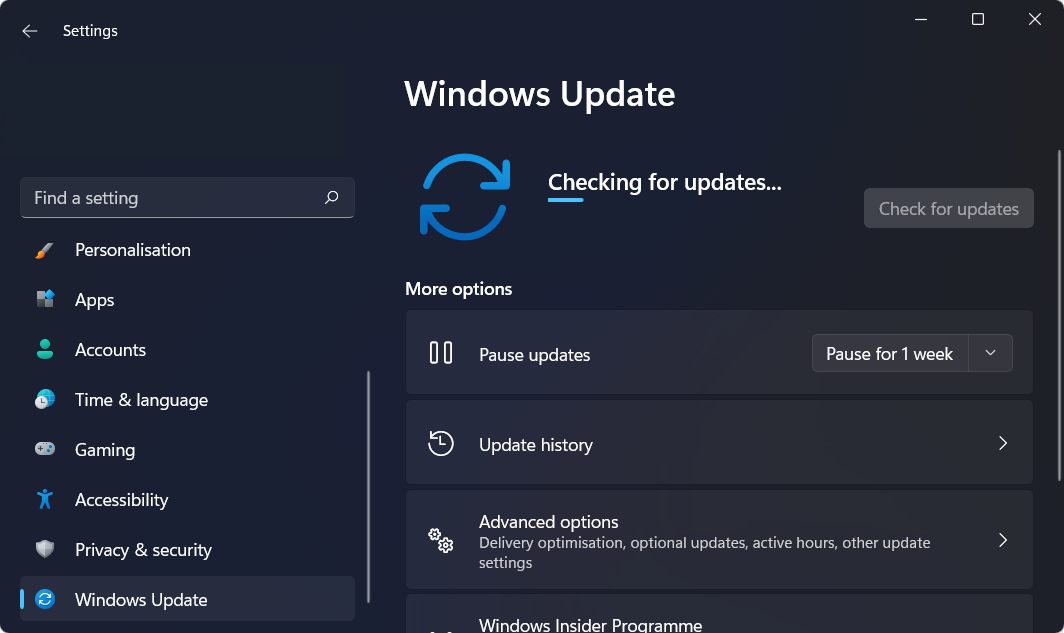
विशेषज्ञ युक्ति: कुछ पीसी मुद्दों से निपटना मुश्किल है, खासकर जब दूषित रिपॉजिटरी या लापता विंडोज फाइलों की बात आती है। यदि आपको किसी त्रुटि को ठीक करने में समस्या आ रही है, तो आपका सिस्टम आंशिक रूप से टूट सकता है। हम रेस्टोरो को स्थापित करने की सलाह देते हैं, जो एक उपकरण है जो आपकी मशीन को स्कैन करेगा और पहचान करेगा कि गलती क्या है।
यहाँ क्लिक करें डाउनलोड करने और मरम्मत शुरू करने के लिए।
हाल ही में स्थापित सॉफ़्टवेयर जो आपके कंप्यूटर के साथ असंगत है, के परिणामस्वरूप भयानक त्रुटि स्क्रीन भी हो सकती है। यदि आपने हाल ही में सॉफ़्टवेयर स्थापित किया है और अब बीएसओडी का अनुभव कर रहे हैं, तो आपको पहले सॉफ़्टवेयर की स्थापना रद्द करने का प्रयास करना चाहिए।
एक अन्य प्रभावी तकनीक सभी सॉफ़्टवेयर और हार्डवेयर ड्राइवरों को अद्यतित रखना है। ड्राइवर्स को अक्सर अपडेट किया जाता है, लेकिन यदि आप उन्हें लागू नहीं करते हैं, तो वे अस्थिर हो सकते हैं और आपके सिस्टम को क्रैश कर सकते हैं।
इसके अलावा, आप नियमित रूप से मैलवेयर के लिए स्कैन करने के लिए एंटीवायरस टूल का उपयोग करके खतरनाक नीली स्क्रीन को ट्रिगर करने वाली किसी भी चीज़ के लिए अपने कंप्यूटर पर नज़र रख सकते हैं।
हम इस्तेमाल कर रहे हैं ESET हमारे विश्वसनीय एंटीवायरस और एंटी-मैलवेयर सॉफ़्टवेयर टूल के रूप में, इस प्रकार हम इसे अपने पाठकों को भी सुझाते हैं। यह आपके पीसी के संपर्क में आने वाले सभी खतरों का पता लगाएगा और उन्हें कोई कार्रवाई करने से रोकेगा।
मैं विंडोज 11 में मेमोरी मैनेजमेंट एरर को कैसे ठीक कर सकता हूं?
1. अपने ड्राइवरों को अपडेट करें
- पर राइट-क्लिक करें शुरू अपने टास्कबार से आइकन और चुनें डिवाइस मैनेजर.

- अब विस्तार करें अनुकूलक प्रदर्शन अनुभाग और प्रत्येक ड्राइवर को चुनने के लिए राइट-क्लिक करें ड्राइवर अपडेट करें.

DriverFix एक हल्का सॉफ्टवेयर समाधान है जो उन उपयोगकर्ताओं के लिए डिज़ाइन किया गया है जो अपने पीसी को बिना किसी के अच्छी तरह से चलाना चाहते हैं डिवाइस मैनेजर खोलने या प्रत्येक निर्माता की वेबसाइट पर जाकर हर एक को मैन्युअल रूप से डाउनलोड करने में समय बर्बाद करना चालक।
इस प्रकार, हम हमेशा अपने उपयोगकर्ताओं को अपने कंप्यूटर को हर समय चालू और चालू रखने के लिए इसकी अनुशंसा करते हैं। वीडियो मेमोरी प्रबंधन आंतरिक विंडोज 11 त्रुटि से बचा जा सकता था यदि दोषपूर्ण ड्राइवर कारण थे और उनका इलाज पहले स्वयं या DriverFix द्वारा किया गया था।
ड्राइवर फिक्स प्राप्त करें
2. संगतता मोड में चलाएं
- उस एप्लिकेशन पर राइट-क्लिक करें जिसे आप चलाना चाहते हैं और चुनें गुण.
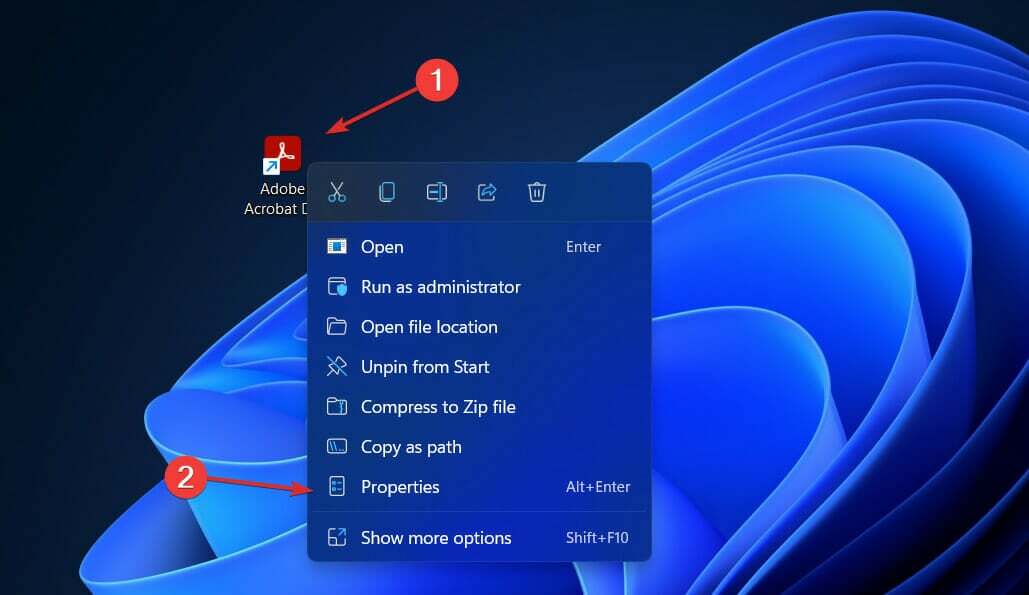
- अब, पर नेविगेट करें अनुकूलता टैब और बगल में स्थित बॉक्स को चेक करें इस प्रोग्राम को कंपेटिबिलिटी मोड के लिए चलाएं: और चुनें विंडोज 8.
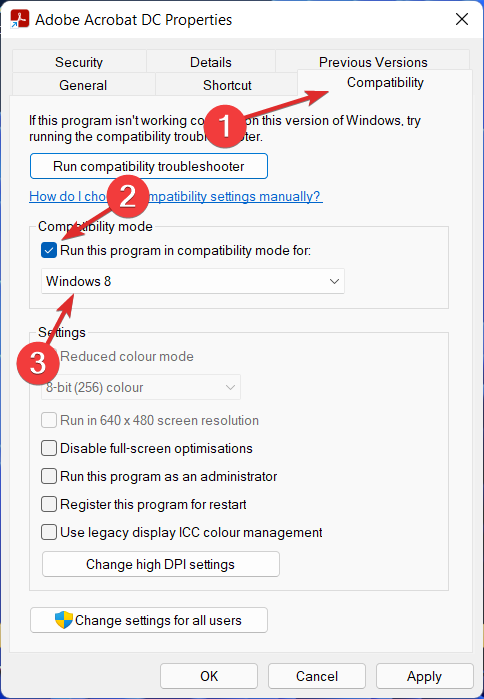
- क्लिक लागू करना तथा ठीक किए गए परिवर्तनों को लागू करने के लिए। इतना ही! अब आप बीएसओडी में डाले बिना एप्लिकेशन को चलाने में सक्षम होना चाहिए।
3. दूषित सिस्टम फ़ाइलों की मरम्मत करें
- खुला हुआ सही कमाण्ड एक प्रशासक के रूप में।

- अब अपनी सिस्टम फाइलों की मरम्मत शुरू करने के लिए निम्न कमांड टाइप या पेस्ट करें:
एसएफसी / स्कैनो
जब आप बीएसओडी या अन्य आंतरिक समस्याओं का सामना करते हैं तो एसएफसी स्कैन हमेशा एक अच्छा समाधान होता है। यह आपकी फ़ाइलों के बीच किसी भी छोटी विसंगति को पकड़ लेगा और उन्हें तुरंत ठीक कर देगा।
- विंडोज 10 और 11 में दूषित फाइलों को कैसे ठीक करें
- यहां विंडोज 11 फाइल सिस्टम त्रुटि को ठीक करने का तरीका बताया गया है:
- विंडोज़ [2022] पर दूषित फ़ाइलों की मरम्मत के लिए 10 सर्वश्रेष्ठ उपकरण
4. विंडोज़ रीसेट करें
- खुला हुआ समायोजन और नेविगेट करें प्रणाली के बाद स्वास्थ्य लाभ.
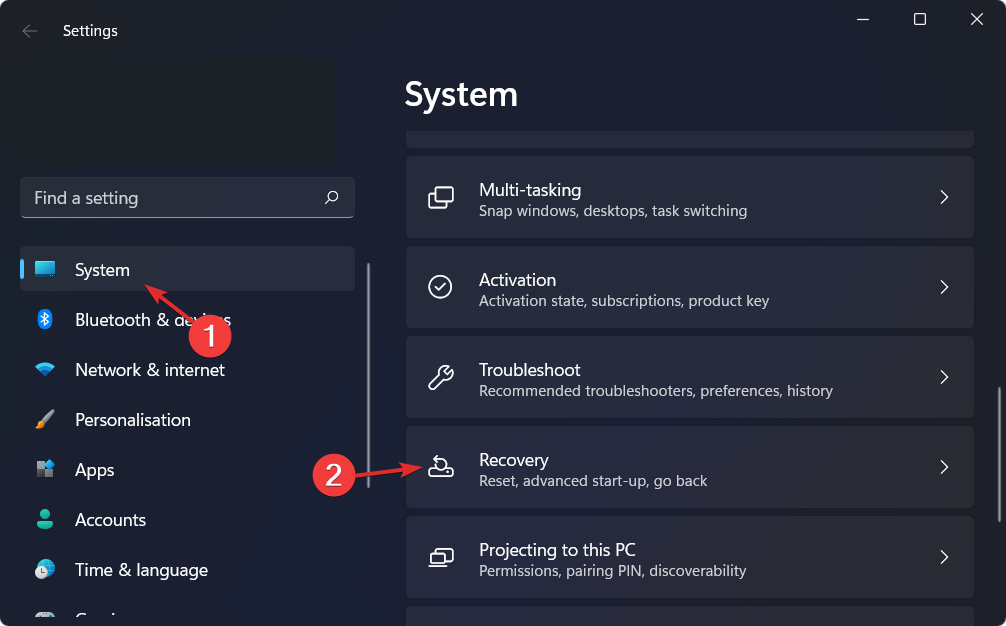
- अब, नीचे स्क्रॉल करें और पर क्लिक करें पीसी रीसेट करें बटन।
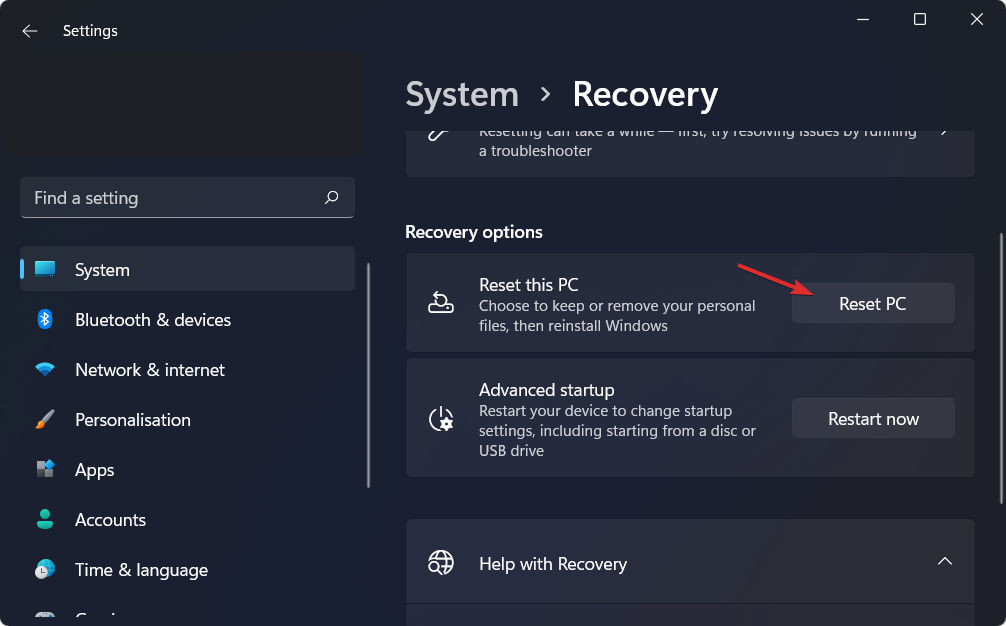
- अंत में, चुनें कि अपनी फ़ाइलों को रखना है या उन्हें रास्ते में हटाना है।
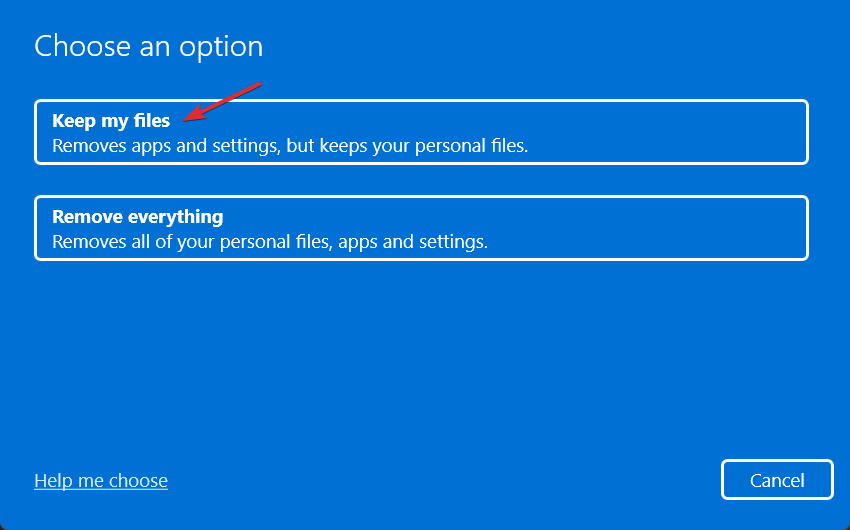
हाथ में त्रुटि और लागू करने के लिए अन्य समाधानों के बारे में अधिक जानकारी के लिए, विंडोज 10/11 में वीडियो मेमोरी प्रबंधन आंतरिक त्रुटि को कैसे ठीक करें, इस पर हमारी पोस्ट देखें।
वैकल्पिक रूप से, आप कर सकते हैं अगर आपको बीएसओडी त्रुटि मिलती है तो क्या करें, इस बारे में हमारे गाइड पर एक नज़र डालें. इसे देखने से न चूकें क्योंकि यह भविष्य में होने वाली मौत की नीली स्क्रीन को रोकने में आपकी मदद कर सकता है।
क्या यह मार्गदर्शिका मददगार थी? हमें नीचे टिप्पणी अनुभाग में बताएं कि क्या आपके मन में और समाधान हैं।
 अभी भी समस्याएं आ रही हैं?उन्हें इस टूल से ठीक करें:
अभी भी समस्याएं आ रही हैं?उन्हें इस टूल से ठीक करें:
- इस पीसी मरम्मत उपकरण को डाउनलोड करें TrustPilot.com पर बढ़िया रेटिंग दी गई है (इस पृष्ठ पर डाउनलोड शुरू होता है)।
- क्लिक स्कैन शुरू करें Windows समस्याएँ ढूँढ़ने के लिए जो PC समस्याओं का कारण हो सकती हैं।
- क्लिक सभी की मरम्मत पेटेंट प्रौद्योगिकियों के साथ मुद्दों को ठीक करने के लिए (हमारे पाठकों के लिए विशेष छूट)।
रेस्टोरो द्वारा डाउनलोड किया गया है 0 इस महीने पाठकों।


